Windows7系统自带了Windows DVD Maker软件,点点鼠标就可以轻松把照片、视频、音乐、文字等元素编辑制作成DVD视频光盘,方便和亲朋好友一起分享。
点击Windows7桌面左下方“开始”圆形按钮,在搜索框里输入“DVD”,然后从搜索结果中点击“Windows DVD Maker”。
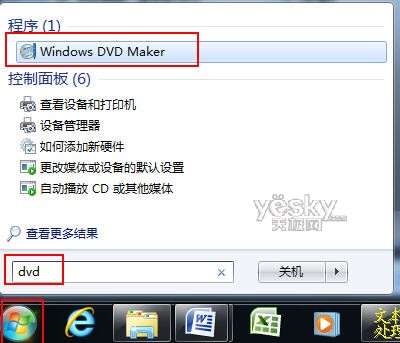
从Windows7搜索中找到并启动Windows DVD Maker
Windows DVD Maker是一个操作简单的智能的视频光盘软件,可以制作包含视频和数码照片的DVD光盘,软件提供了很多专业外观的菜单、场景选择等,用户操作过程十分简单。第一步就是点击“选择照片和视频”按钮。
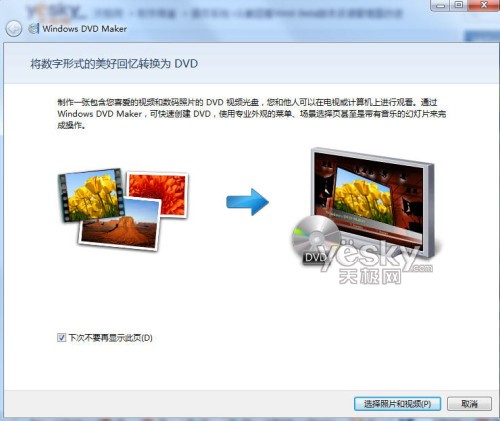
电脑常识
Windows7系统的Windows DVD Maker
点击“添加项目”添加需要刻录到DVD中的照片、视频等素材。在这里可以自己输入dvd标题文字。
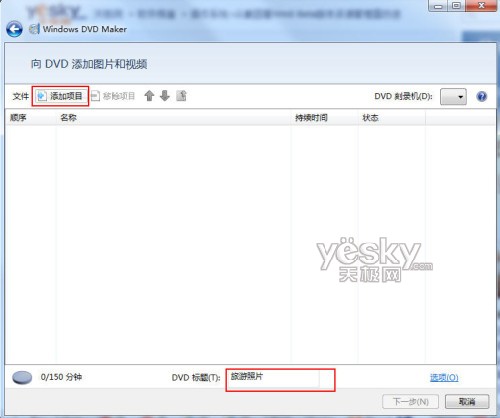
添加素材、设定DVD标题
点击“选项”按钮可以设置DVD视频的一些播放、纵横比、视频格式、刻录速度等等。
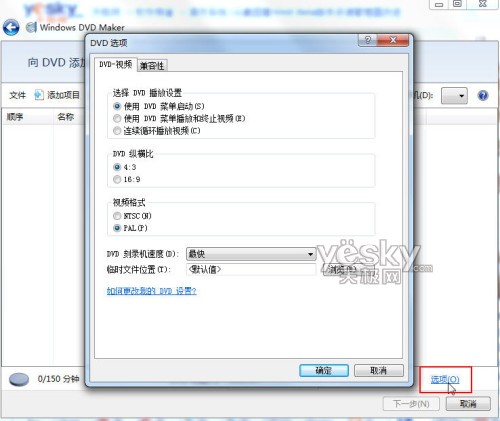
刻录DVD设置
添加完照片视频等素材后还可以灵活增加删除、修改顺序。
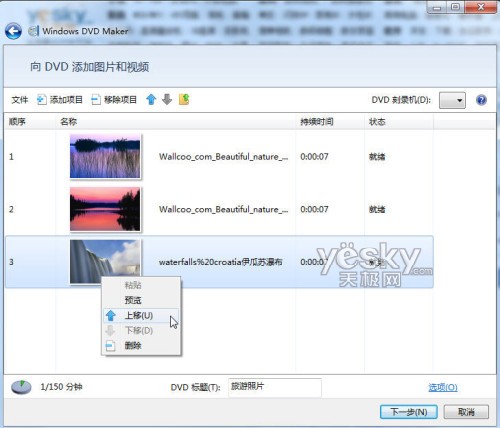
点击“下一步”,我们可以从软件提供的丰富切换效果中选择自己喜欢的效果,比如下图是“视频墙”效果。
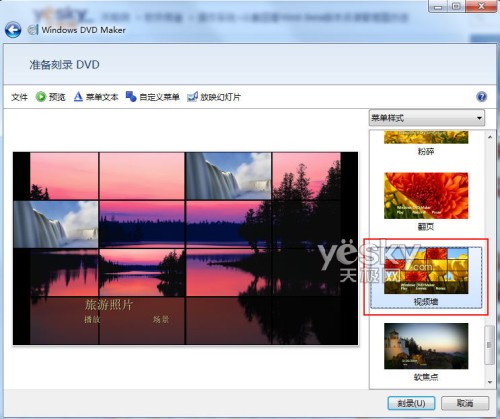
点击“预览”、“菜单文本”、“自定义菜单”、“放映幻灯片”等,可以方便地预览视频效果、设置菜单文本的字体内容、自定义菜单样式等等。
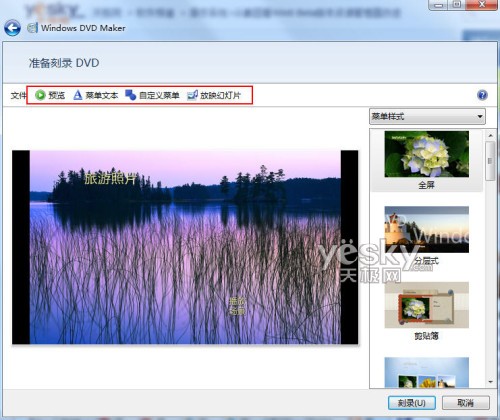
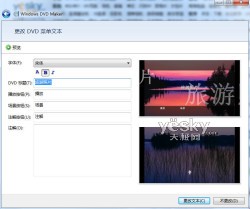
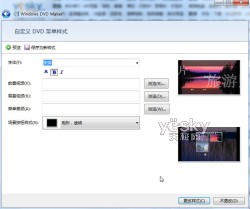
更改菜单文本
自定义DVD菜单样式


更改DVD放映设置(如选择嵌入音乐)
所有的设置都选择好以后,在刻录光驱中放入空白DVD刻录光盘,点击“刻录”按钮,Windows7系统和Windows DVD Maker就开始将我们制作好的视频刻录到DVD光盘中了。
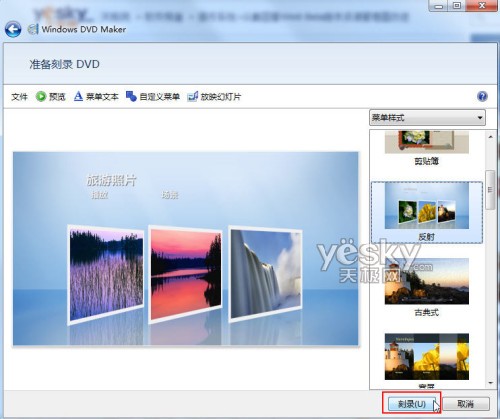
看!只需要动动鼠标,一张综合了照片、视频、音乐、文字的DVD盘就这么轻松诞生了!赶紧动手和亲人朋友分享快乐的美好回忆吧!
注意:Windows7家庭高级版以上版本自带Windows DVD Maker软件,Windows7家庭普通版没有这个功能。